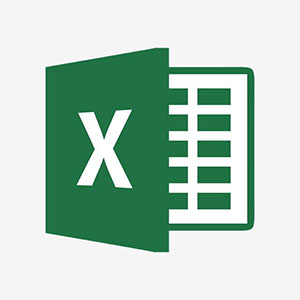Power Query
Importare Dati in Excel
Per CSV, PDF, SQL ed Excel
Importare Dati da un File CSV in Excel
I file CSV (Comma-Separated Values) contengono dati testuali separati da virgole o altri delimitatori.Metodo 1
1.Aprire direttamente il file CSV2. Clicca su File > Apri e seleziona il file CSV.
3. Excel riconoscerà automaticamente il delimitatore (virgola, punto e virgola, tabulazione).
4. Clicca su Salva con nome e scegli Excel Workbook (.xlsx) per convertire il file.
Metodo 2 (Power Query
1.Usare l’opzione "Dati > Da Testo/CSV"1. Apri Excel e vai nella scheda Dati.
2. Seleziona Recupera dati(Power Query).
3. Clicca su Sfoglia e scegli il file CSV.
4. clicca su Avanti.
Importare Dati da un File PDF in Excel
Excel non importa direttamente i PDF, ma puoi usare Power Query o Adobe Acrobat.Usare Recupera dati
1. Apri Excel e vai in Dati > Recupera dati > Da file > Da PDF.2. Seleziona il file PDF e scegli la tabella da importare.
3. Clicca su Trasforma dati per modificare le colonne, quindi su Carica.
Importare Dati da un Database SQL in Excel
Se hai dati in un database MySQL, PostgreSQL o SQL Server, Excel può connettersi direttamente per estrarli.1. Vai in Dati > Recupera dati > Da database.
2. Scegli Da SQL Server .
3. Inserisci il nome del server, il nome del database e le credenziali di accesso.
4. Seleziona la tabella da importare e clicca su Carica.
Se il database è protetto, potrebbe essere necessario un driver ODBC appropriato.
Importare Dati da un File Excel in un Altro File Excel
Collegamento diretto al file Excel
1. Apri Excel e vai in Dati > Recupera dati > Da excel cartella di lavoro.2. Seleziona il file Excel e la tabella o foglio da importare.
3. Clicca su Carica per importare i dati.
Copia e Incolla Speciale
1. Apri entrambi i file Excel.2. Seleziona i dati dal primo file e premi Ctrl(Cmd) + C.
3. Nel secondo file, clicca su Incolla Speciale (Ctrl/Cmd + Alt + V) e scegli Valori per mantenere solo i dati senza formattazione.